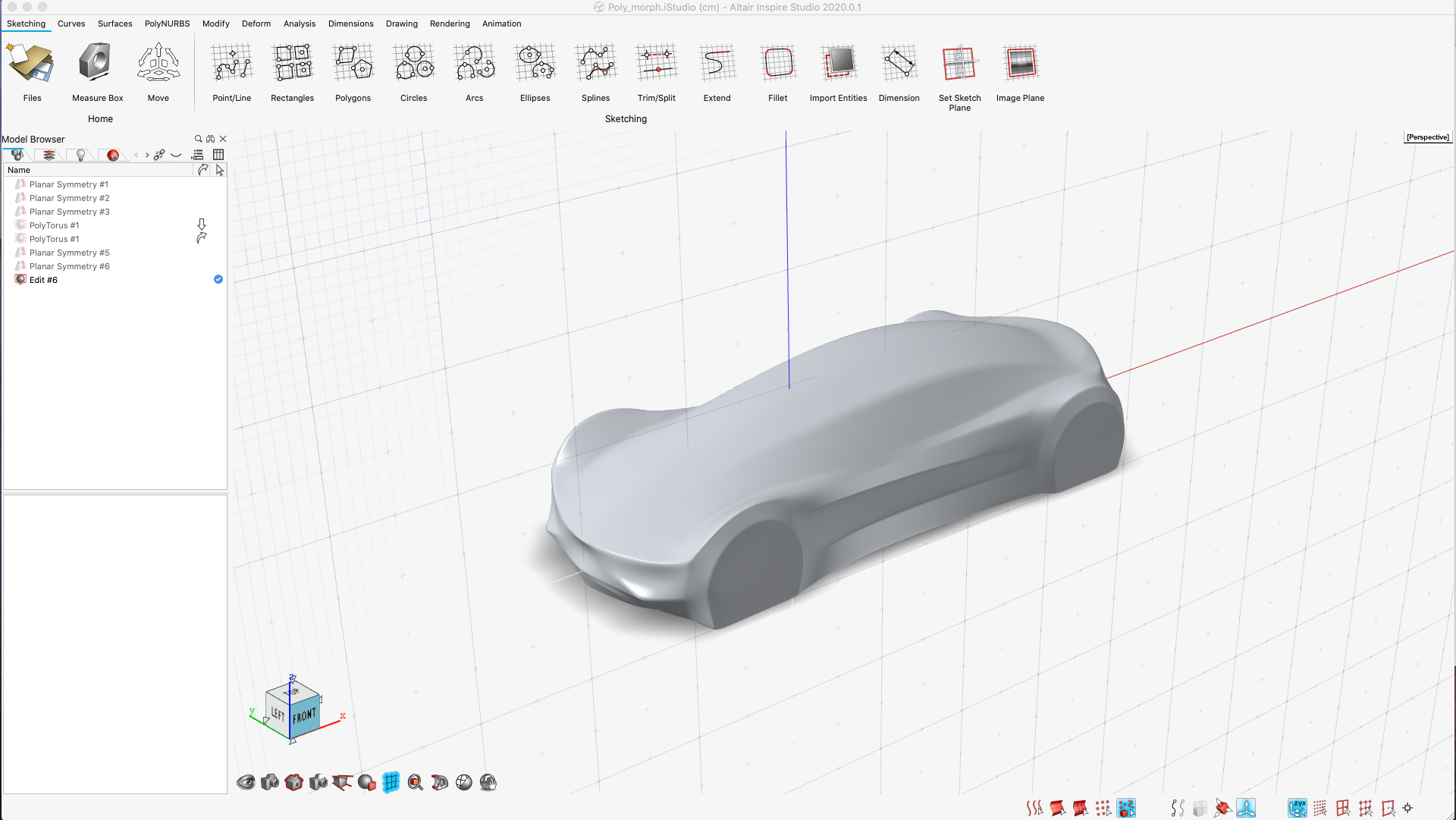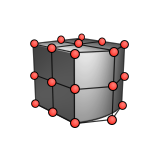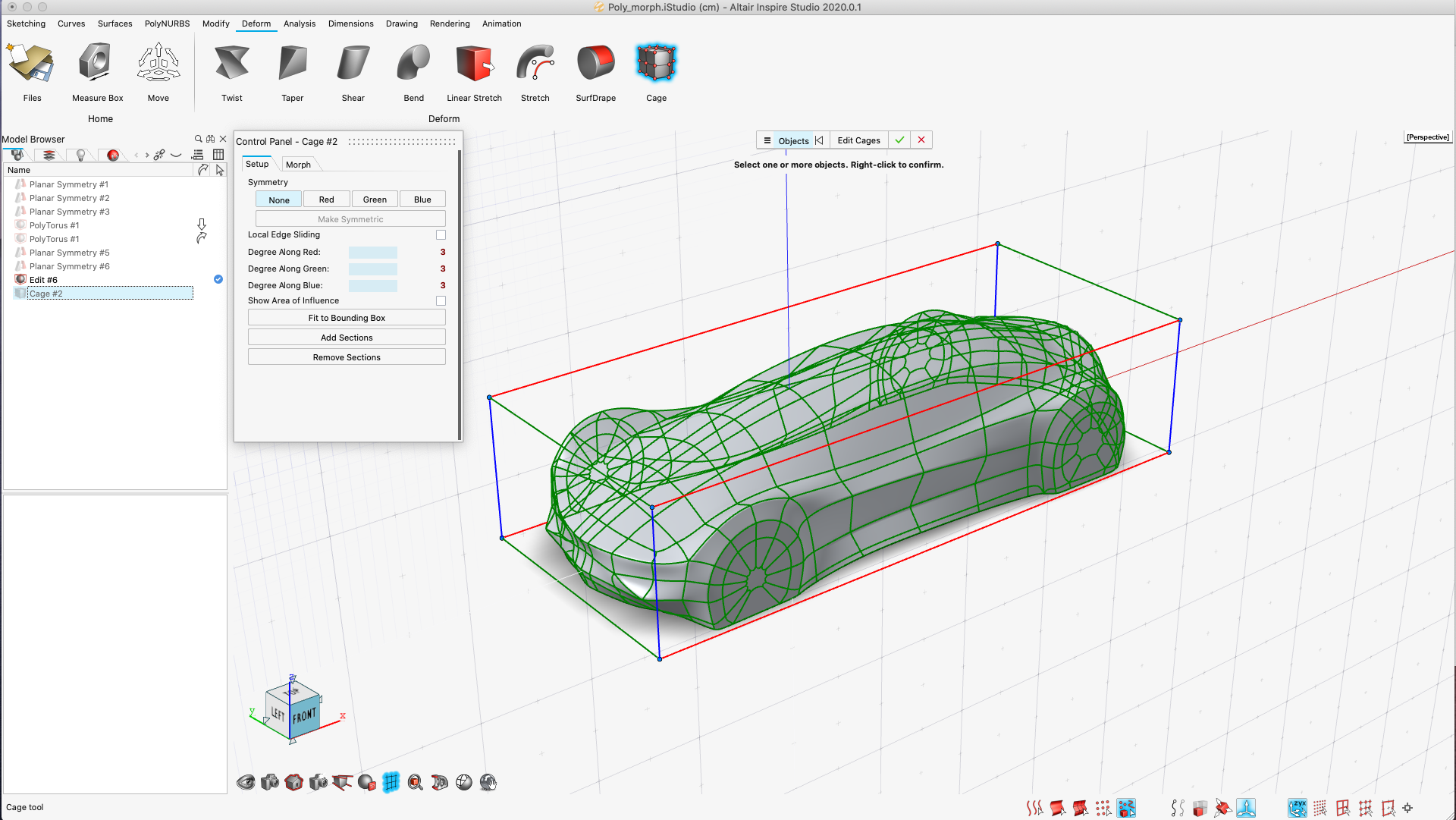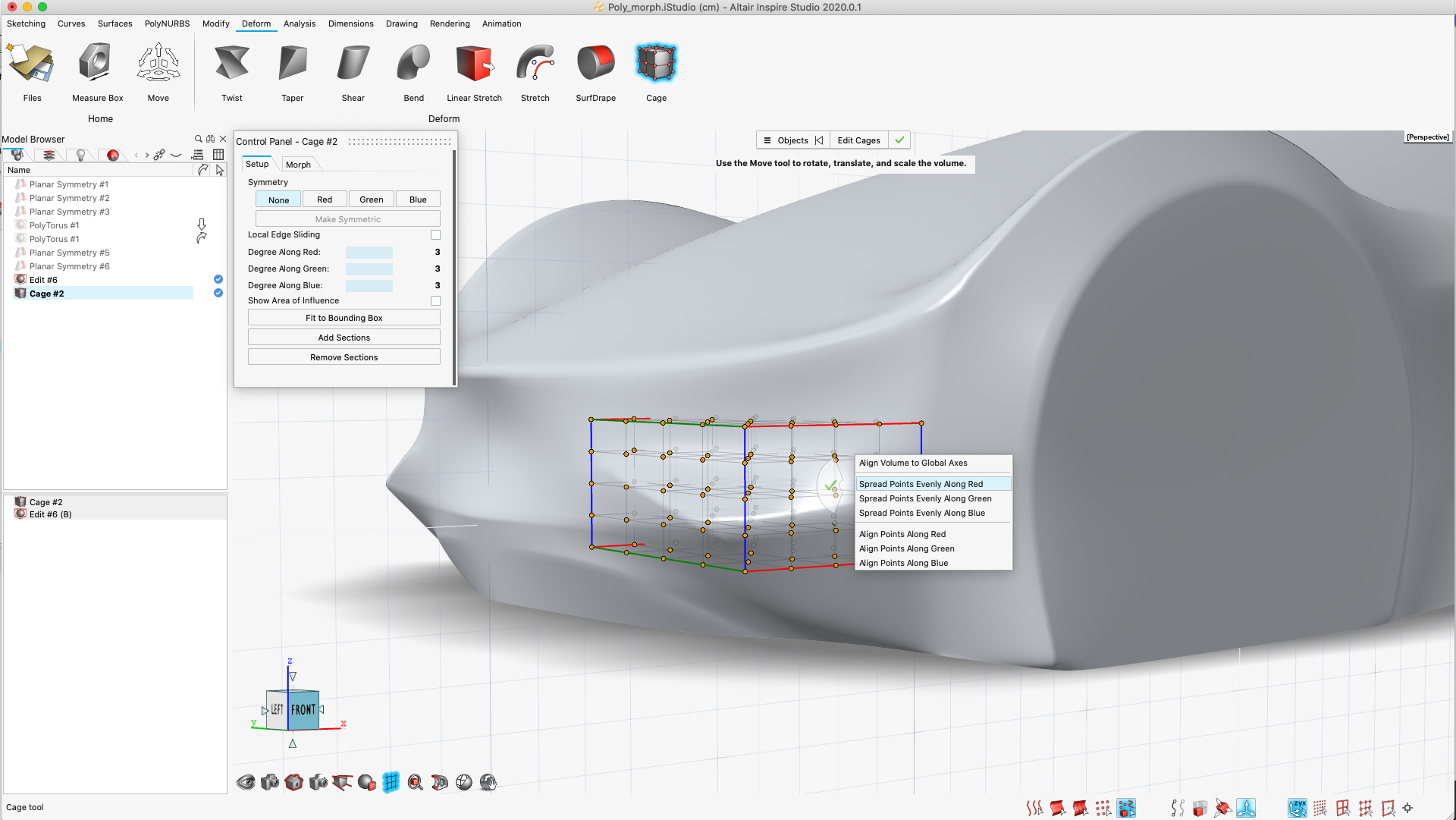チュートリアル:モーフィング
Inspire Studio内の任意のオブジェクトは、ケージを使用してモーフできます。ケージは、オブジェクトの全体または一部に影響を与えることができます。PolyNURBSでは、さまざまな強度のケージを適用して効果を視覚化できるため、モーフィングをさらに細かく制御できます。
- ケージの設定
- ケージの編集
- ケージで変形させる領域の定義
- ケージの追加、コピー、削除
- ケージのサイズ変更による目的領域のモーフィング
- オブジェクトのモーフィング
ファイルを開く
まず、既存のPolyNURBSファイルを開いて、モーフィングする形状の周りにケージを作成します。
ケージを設定する
ケージを編集する
基礎となるメッシュをより正確に制御するために、デフォルトのケージにセクションを追加する必要があります
影響を受ける領域の定義
ケージの追加、コピー、削除
複数のケージを追加して、形状を変形させる際の制御性を高めることができます。
オブジェクトをモーフィングする
このステップでは、ケージを修正しながらオブジェクトを変形させていきます。
ケージを移動する
ケージをモーフィングしたら、変位(0~100%のモーフィングの度合い)をコントロールすることができます。このパラメーターは、テーブルの設計ツールとHyperStudyを使用してモデルをより空力的にする場合に重要です。